Jak zainstalować VirtualBox 6.1 na Ubuntu 20.04

- 1098
- 193
- Laura Zygmunt
VirtualBox to bezpłatna i open source platforma wirtualizacji dla systemów Linux i Windows. Początkowo został opracowany przez Innotek, a później przejęty przez Sun Microsystems w 2008 roku.
Oracle Virtualbox 6.1 to najnowsza główna wersja uruchomiona przez zespół Oracle. Najnowsze aktualizacje pochodzą od czasu do czasu. W momencie aktualizacji tego samouczka, VirtualBox 6.1.16 to najnowsza dostępna wersja do zainstalowania. Możesz przeczytać Changelog, aby dowiedzieć się więcej o zmianach w nowszej wersji VirtualBox.
Ten samouczek opisał, jak zainstalować VirtualBox na Ubuntu 20.04 LTS (Focal Fossa) Linux Systems.
Wymagania wstępne
Po pierwsze, zaktualizuj aktualne pakiety w swoim systemie. Zaloguj się do systemu stacjonarnego Ubuntu za pomocą uprzywilejowanego użytkownika Sudo. Następnie uruchom następujące polecenie, aby zaktualizować pakiety w systemie do najnowszej wersji.
sudo apt aktualizacja && sudo apt aktualizację Krok 1 - Skonfiguruj repozytorium APT
Zespół Oracle VirtualBox zapewnia oficjalne repozytorium pakietów dla systemów opartych na Ubuntu i Debian. Zaimportuj klucz publiczny do systemu podpisał pakiety.
Otwórz terminal (Ctrl+Alt+T) w systemie i wykonaj:
wget -q https: // www.VirtualBox.org/pobierz/oracle_vbox_2016.ASC -O- | sudo apt-key add -wget -q https: // www.VirtualBox.org/pobierz/oracle_vbox.ASC -O- | sudo apt-key add -
Następnie musisz dodać Oracle VirtualBox PPA do systemu Ubuntu. Możesz to zrobić, uruchamiając poniższe polecenie w swoim systemie.
sudo add-apt-repozytory „Deb http: // pobierz.VirtualBox.Org/VirtualBox/Debian Focal Wpt ” To polecenie doda wpis do /etc/apt/źródła.lista Na końcu pliku.
Krok 2 - Zainstaluj VirtualBox na Ubuntu 20.04
Teraz Twój system jest gotowy do instalacji VirtualBox. Uruchom następujące polecenia, aby zainstalować VirtualBox. Jeśli zainstalowałeś już starszą wersję VirtualBox, poniższe polecenie zaktualizuje ją automatycznie.
Aktualizacja sudo aptsudo apt instal virtualbox-6.1
Naciśnij „y”, aby uzyskać wszelkie potwierdzenie wyświetlone przez powyższe polecenie. To zakończy instalację VirtualBox w systemach Ubuntu.
Krok 3 - Uruchom aplikację VirtualBox
Wyszukaj VirtualBox w aplikacjach lub po prostu uruchom następujące polecenie z terminalu, aby uruchomić aplikację VirtualBox.
VirtualBox 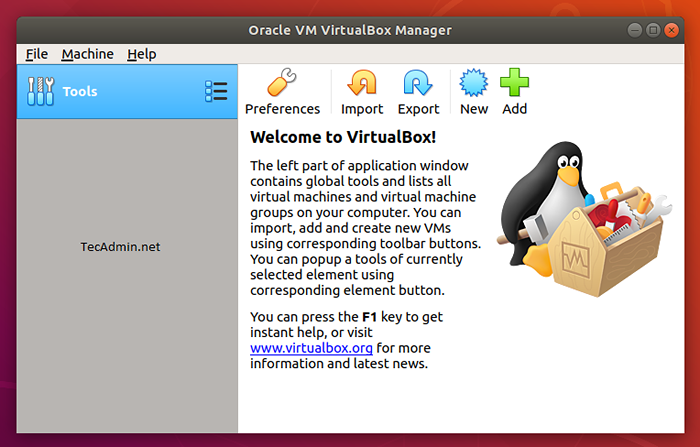
Wniosek
Ten samouczek pomógł ci zainstalować VirtualBox na Ubuntu 20.04 LTS Linux System.
- « Skrypt powłoki do tworzenia kopii zapasowych bazy danych MongoDB
- Jak zainstalować framework joniczny w CentOS 8 »

